
发布时间:2021-04-30 15: 20: 35
通常电脑故障会重新作系统来优化电脑,但使用音乐编曲软件——Studio One5制作的音乐项目还未完成,一旦刷机所有的辛苦都功亏一篑了。或者我们要将制作好的音乐工程给老师修改,从Studio One5拷贝数据便尤为重要。
下面就让我们来看看如何拷贝Studio One5内音乐数据吧!
一、打开设置
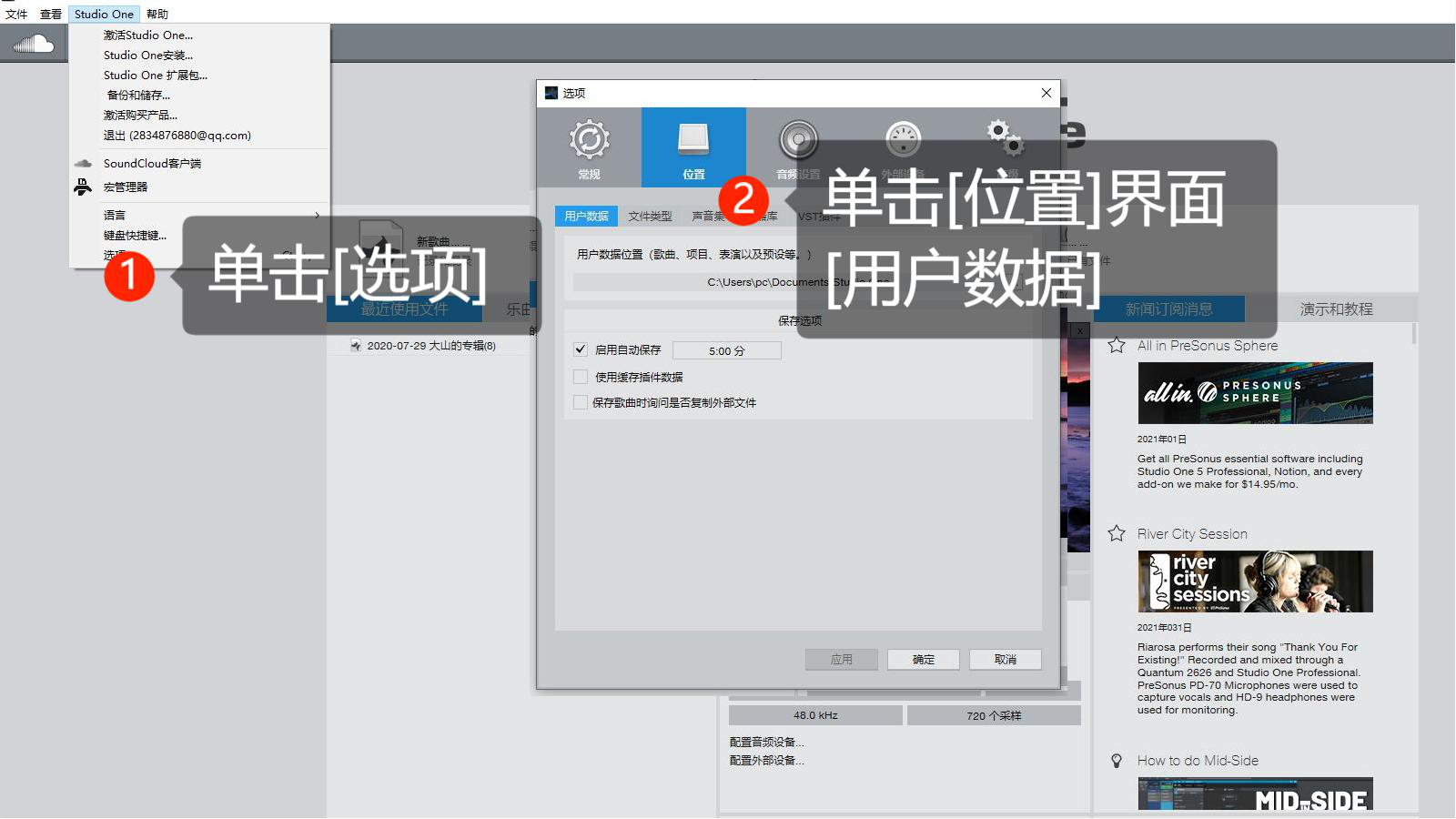
图1:选项设置界面
首先打开软件顶部菜单“Studio One5”下拉框,单击“选项”,打开选项设置弹窗。通过单击“位置——用户数据”路径获得用户数据保存地址。该地址保存了用户的歌曲、项目、表演以及预设等数据。
下面我们来看看如何找到Studio One5音乐工程文件吧!
二、查找音乐工程文件
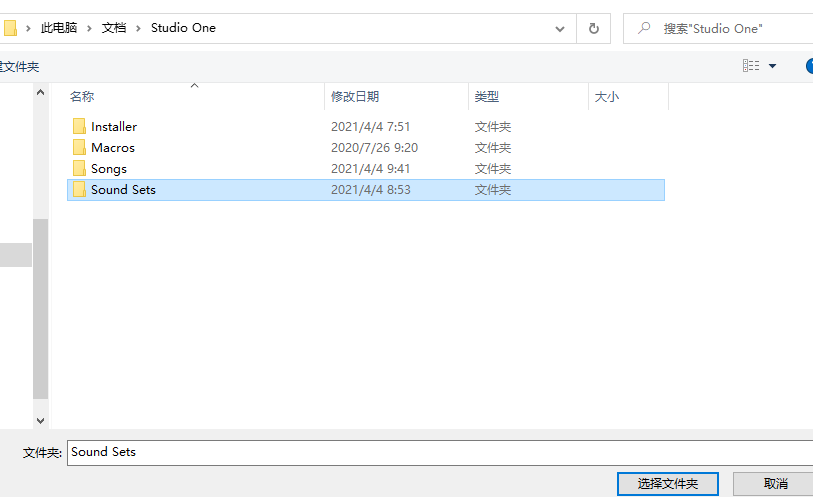
图2:文件位置界面
简单的方式是直接双击图1界面“用户数据保存路径栏”,可自动跳转至Studio One5用户数据保存文件夹所在位置,双击打开“Songs”便可找到所有数据(如图3)。
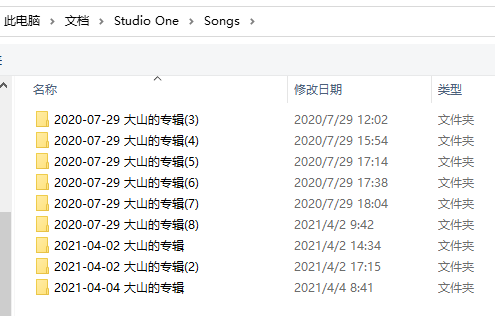
图3:用户数据界面
根据用户数据文件夹标注时间查找需要的文件,进行拷贝即可。
下面我们再来看看如何在新设备上读取拷贝的Studio One5用户数据吧!
三、读取数据
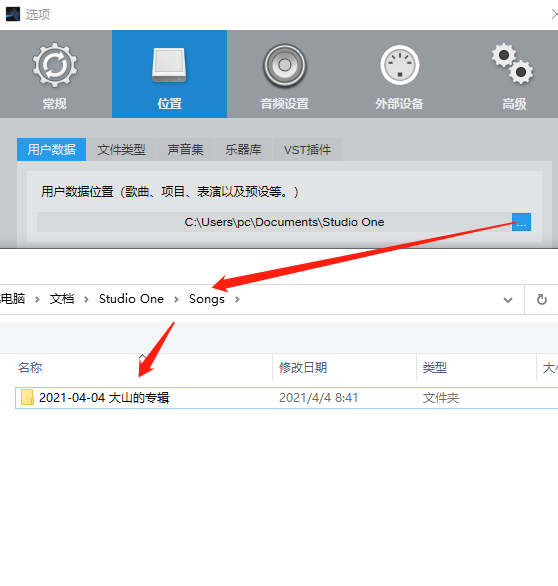
图4:转移数据界面
同样,我们在新设备打开Studio One5的选项设置弹窗,找到【用户数据】并打开,将拷贝来的数据粘贴于此。
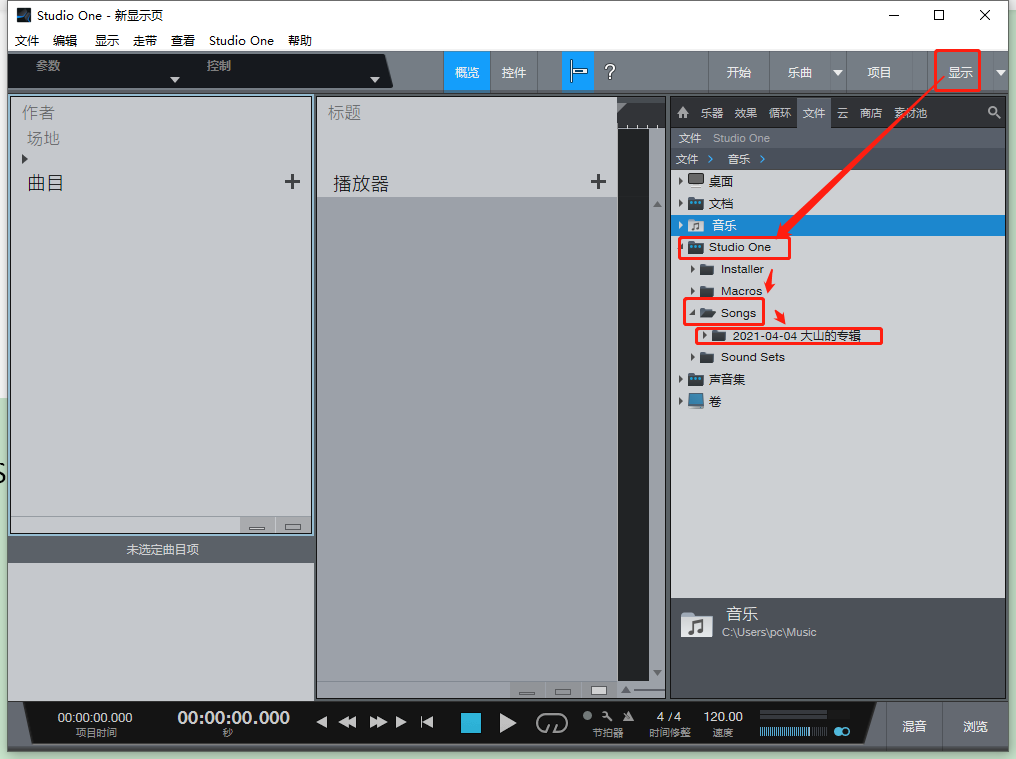
图5:应用数据界面
用户数据保存至新设备后,打开Studio One5,单击右侧“显示”按钮,打开显示界面内“文件”,找到“Studio One5”文件,双击打开,依次再打开“Songs”文件,找到拷贝来的数据应用即可。
简单总结,换了新设备后,我们可以通过拷贝旧设备上的用户数据来继续完成Studio One5的音乐工程项目。首先,打开“选项设置”找到用户数据保存路径,找到Songs文件,拷贝数据。然后,在新设备同样打开Songs文件,将拷贝的数据粘贴于此。应用时在Studio One5“显示”界面,通过文件路径找到拷贝来的数据即可。
更多Studio One5实用技巧,请持续关注Studio One5中文网站!
作者:伯桑
展开阅读全文
︾